Ubuntu 环境下的安装很简单,不需要自己配环境
第一步去OpenCV官网(https://opencv.org/releases/)下载压缩包。
选择图中的“Souces”选项
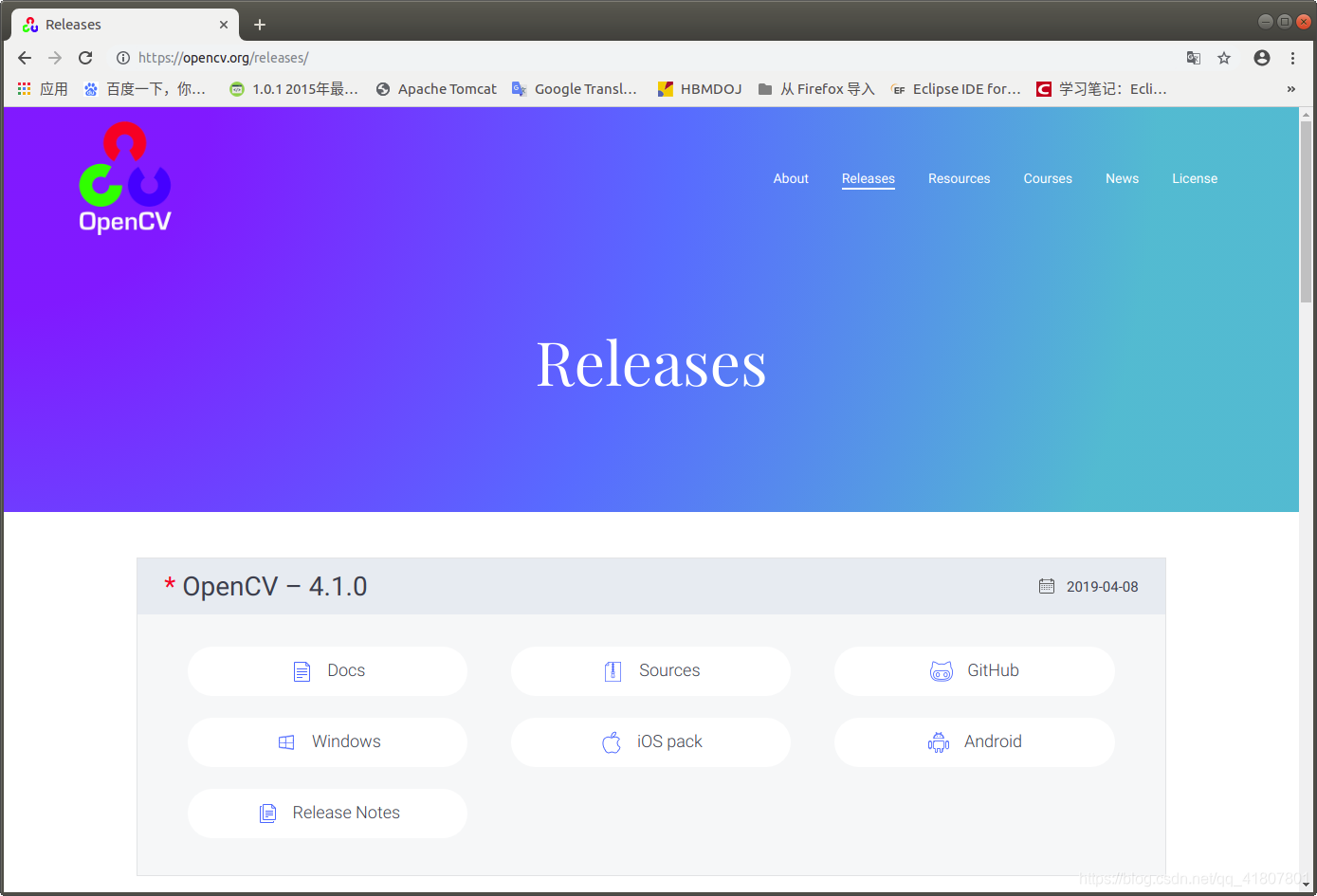
第二步解压包,右键在当前目录下打开终端
使用sudo su命令输入密码(未设置请自行百度)获得权限。
在终端依次输入:
sudo apt-get install build-essential
sudo apt-get install cmake git libgtk2.0-dev pkg-config libavcodec-dev libavformat-dev libswscale-dev
sudo apt-get install python-dev python-numpy libtbb2 libtbb-dev libjpeg-dev libpng-dev libtiff-dev libjasper-dev libdc1394-22-dev
第三个命令有可能会出错,但是问题不大。
继续:
git clone https://github.com/opencv/opencv.git
git clone https://github.com/opencv/opencv_contrib.git
有可能会因为网络问题出错,多试几次就成功了
继续:
cd ~/opencv
mkdir build
cd build
若提示build文件已经存在则直接执行最后一条命令
继续:
cmake -D CMAKE_BUILD_TYPE=Release -D CMAKE_INSTALL_PREFIX=/usr/local ..
make -j7 # runs 7 jobs in parallel
cd ~/opencv/build/doc/
make -j7 doxygen
sudo make install
若过程顺利则安装成功,但是有些情况会永不了,需要修改配置文件:
sudo gedit /etc/ld.so.conf.d/opencv.conf
打开文件后在末尾添加
/usr/local/lib
使配置生效:
sudo ldconfig
这个时候可能会提示错误如下图所示(上部分)
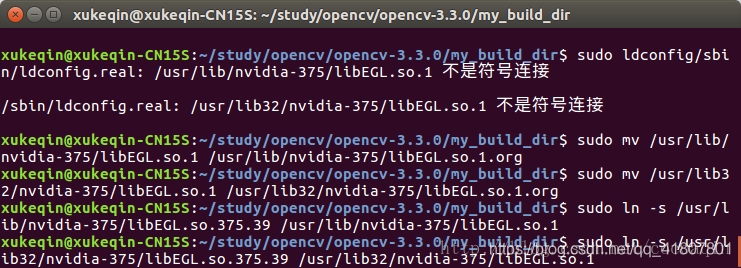
sbin/ldconfig.real: /usr/lib/nvidia-375/libEGL.so.1 不是符号连接
/sbin/ldconfig.real: /usr/lib32/nvidia-375/libEGL.so.1 不是符号连接
出现这个错误可能是由于系统BUG所致
只需要分别输入上面图下部分的四行命令就可解决
sudo mv /usr/lib/nvidia-375/libEGL.so.1 /usr/lib/nvidia-375/libEGL.so.1.org
sudo mv /usr/lib32/nvidia-375/libEGL.so.1 /usr/lib32/nvidia-375/libEGL.so.1.org
sudo ln -s /usr/lib/nvidia-375/libEGL.so.375.39 /usr/lib/nvidia-375/libEGL.so.1
sudo ln -s /usr/lib32/nvidia-375/libEGL.so.375.39 /usr/lib32/nvidia-375/libEGL.so.1
配置bash:
sudo gedit /etc/bash.bashrc
在末尾添加:
PKG_CONFIG_PATH=$PKG_CONFIG_PATH:/usr/local/lib/pkgconfig
export PKG_CONFIG_PATH
保存,执行:
source /etc/bash.bashrc
sudo updatedb
至此,所有安装完成。
用网上的教程测试一下:
cd到opencv-3.4.1/samples/cpp/example_cmake目录下
我们可以看到这个目录里官方已经给出了一个cmake的example我们可以拿来测试下
按顺序执行
cmake .
make
./opencv_example
这时打开摄像头,并且在弹出窗口左上角有个hello opencv
则代表安装成功。
